Покупаем компьютерный корпус – на что важно обратить внимание
Выбор корпуса компьютера может показаться простой операцией. Важно, чтобы она выглядел красиво, не так ли? Не совсем так. Хотя он практически не влияет на производительность, это ключевая часть компьютера. Пора научиться выбирать корпус компьютера.
Выбор компьютерного корпуса
Зачем нужен компьютерный корпус разобрались, с форм-факторами тоже понятно. Теперь давайте рассмотрим, на что стоит обратить внимание при выборе корпуса для компьютера. Сначала нужно определиться с типом системного блока, причем нужно учитывать, что в него должна быть физическая возможность установить выбранный вами типоразмер материнской платы. В большой корпус можно установить маленькую mini-ITX если крепежные точки для нее предусмотрены, но запихнуть в маленький корпус полноразмерную материнку просто не получится.
Так же следует помнить, что в корпусе должны физически поместиться все остальные компоненты системы. Проблемы в частности могут возникнуть с мощной видеокартой и различными большими по размерам системами охлаждения центрального процессора. Так же нужно не забывать, что форм-фактор корпуса ограничивает количество внутренних мест для установки 3,5 и 5,25 дюймового оборудования, то есть жестких дисков, и разных выносных панелей. Другими словами, чем меньше размеры корпуса, тем меньше у вас свободы для маневра при выборе компонентов и последующем апгрейде.
Однако размеры корпуса напрямую влияют еще на несколько вещей. В случае если будете собирать его сами, то быстро прочувствуете одну из них. В небольшом корпусе очень тесно внутри, все расположено впритык друг к другу, плюс куча проводов еще более затрудняющих доступ. Понятно, что обычно по сто раз на дню в системный блок обычные пользователи не лазят, но чертыхаться вы будете каждый раз, когда будете это делать.
Здесь сразу отметим еще один момент. Дело в том, что в простых корпусах все операции выполняются с помощью отвертки, даже просто его открыть. В некоторых дорогих моделях предусмотрены системы, где все делается руками без помощи дополнительного инструмента. Это несколько упрощает обслуживание и повышает эргономику.

Еще одной важной функцией компьютерного корпуса является участие в охлаждении компонентов компьютерной системы. Тема довольно сложная и многогранная, поэтому рассмотрим некоторые очевидные вещи. Для нормальной работы компьютера температура внутри корпуса должна поддерживаться в определенных пределах, иначе в работе оборудования возможны различные сбои вплоть до самопроизвольного выключения. Наиболее нагревающимися элементами являются центральный процессор и видеокарта, но греются и все остальные компоненты. Причем диапазон допустимых температур у каждого компонента свой и очень сильно разнится.
Охлаждение осуществляется за счет продуманной внутренней компоновки корпуса и потока воздуха проходящего через него (пассивное и водяное здесь не рассматриваем). В маленьком системнике все расположено очень близко и компоненты активно нагревают друг друга и все вокруг. Воздуху через него проходить сложнее, образуются застойные зоны и все усугубляется кучей проводов преграждающих воздуху путь. Температура в таких условиях может нарастать лавинообразно.
В большем по размерам корпусе все расположено несколько дальше друг от друга и в целом внутри просторнее. Температура растет не так стремительно. Осталось выяснить, откуда берется поток воздуха внутри системного блока. Он создается с помощью системы охлаждения, состоящей из специальных вентиляторов (кулеров). Корпус может продаваться уже с установленными вентиляторами или только с предусмотренными места для их установки. Количество, расположение и размеры кулеров в каждом корпусе индивидуально.
Общая схема охлаждения в стандартных корпусах выглядит в общем случае, следующем образом. Холодный наружный воздух поступает внутрь корпуса спереди снизу, проходит через зону с жесткими дисками, дальше охлаждает остальные компоненты и выбрасывается наружу через блок питания и/или заднюю стенку корпуса. Это наиболее типичная схема в общих чертах. Следовательно, в корпусе обычно предусмотрено место для приточного кулера спереди и вытяжного на задней стенки, хотя дополнительные места могут присутствовать и на боковой стенке или вверху.

Здесь скрывается одна потенциальная проблема. Засасывая в себя воздух из помещения, в компьютер одновременно попадает и пыль, большая часть которой в нем и останется. Это приводит к тому, что если его регулярно не чистить, в нем образуются со временем залежи пыли, которая сильно снижает теплоотдачу компонентов, что может приводить к перегреву системы и даже преждевременному выходу ее из строя. Например, у вас высохнут конденсаторы или случится короткое замыкание.
Кто-то скажет, дома надо убираться и проблем не будет. Отчасти это конечно верно, но полностью проблему не решает. Чтобы еще сильнее замедлить накопление пыли в корпусе компьютера, некоторые производители устанавливают на входе фильтры. Их тоже надо не забывать очищать, иначе они могут забиться и ослабить приток воздуха в корпус. Иногда пользователи сами дорабатывают корпус и ставят самодельные фильтры, если об этом не позаботился производитель.
Стандартная схема корпуса предусматривает установку блока питания в верхней части у задней стенки. Поскольку подавляющее большинство моделей блоков питания имеют активную систему охлаждения, то охлаждая себя, они одновременно выбрасывают горячий воздух за пределы корпуса. Один из недостатков этой схемы, заключается в том, что блок питания охлаждается уже нагретым воздухом. Есть модели корпусов, где блок питания устанавливается снизу и берет холодный воздух из-под корпуса, охлаждает себя и выбрасывает наружу, т.е. воздушные потоки блока питания и остального корпуса не пересекаются. Так же бывают корпуса, где предусмотрено сразу два места для установки блоков питания. Тут уже на усмотрения пользователя, куда ему будет удобней его установить, а можно вообще поставить параллельно два сразу, если вдруг потребуется.

На этом углубление в дебри охлаждения закончим и сделаем несколько выводов. Во первых, чем больше размеры корпуса, тем проще в нем поддерживать приемлемую температуру. Во вторых, чем больше предусмотрено в корпусе мест для установки вентиляторов, тем боле мощную и гибкую систему охлаждения можно сделать. В третьих, чем больше размеры вентиляторов можно поставить, тем тише будет ваш компьютер.
Здесь, правда, надо сделать одно пояснение. Чем выше скорость вращения кулера, тем он громче шумит и больше прогоняет через себя воздуха. Поэтому, если взять два кулера с одинаковым воздушным потоком, но разными размерами, то кулер 80×80 будет шуметь гораздо сильнее, чем 120×120 из-за более высоких оборотов. Это общая зависимость, хотя разница в уровне шума между конкретными моделями кулеров может изменяться, так как на уровень шума так же влияет тип подшипника, форма лопастей и т.д.
Все выше сказанное вовсе не значит, что нельзя использовать корпуса небольших размеров, просто нужно соотносить возможности корпуса с его начинкой и тогда даже в маленьком корпусе будет все прекрасно работать.
Еще при выборе корпуса для компьютера стоит обратить внимание на его эргономику. Насколько удобные и информативные кнопки включения и перезагрузки. Будет ли удобно их нажимать с вашего рабочего места. Даже светодиоды, информирующие о режиме работы компьютера и жесткого диска, могут раздражать своей излишней яркостью или наоборот блеклостью.
Хотя наверно наибольшее влияние на удобство компьютерного корпуса оказывает наличие или отсутствие функциональной выносной панели на передней стенке. Кому понравится лазить к задней стенке, чтобы подключить флэшку или наушники. Поэтому, наличие такой панели в отсеке 5,25 является очень полезным и чем больше там различных разъемов, тем лучше. Дешевые корпуса порой имеют только один порт USB, что бывает очень неудобно.
Некоторые корпуса продаются вместе с блоком питания. Преимущество это или не достаток каждый решает для себя сам, но следует помнить, что часто в комплекте идет блок питания не очень высокого качества, что тоже сказывается на стабильной работе компьютера.
Корпус для компьютера это
Дорогие читатели! Редакция сайта iXBT.com обращается к вам с просьбой отключить блокировку рекламы на нашем сайте.
Редакция сайта iXBT.com обращается к вам с просьбой отключить блокировку рекламы на нашем сайте.
Дело в том, что деньги, которые мы получаем от показа рекламных баннеров, позволяют нам писать статьи и новости, проводить тестирования, разрабатывать методики, закупать специализированное оборудование и поддерживать в рабочем состоянии серверы, чтобы форум и другие проекты работали быстро и без сбоев.
Мы никогда не размещали навязчивую рекламу и не просили вас кликать по баннерам. Вашей посильной помощью сайту может быть отсутствие блокировки рекламы.
Основное назначение корпуса ПК
Корпус призван защитить комплектующие компьютера от механических повреждений. Второй функцией корпуса обеспечить комфортный поток воздуха, для охлаждения компонентов системы. Не скроет что при работе компьютера происходит нагрев комплектующих. Грамотное распределение воздушных потоков в корпусе ПК позволяет остужать жар в системном блоке ускоряя работу ПК.
Общие размеры корпуса (форм-факторы) можно подразделить на 4 основные категории.
- Полная, корпус напоминает большую башню.
- Средняя, вертикальный корпус средних размеров.
- Micro-ATX , корпус малых размеров.
- Mini-ITX (еще более маленький корпус).
Не удивительно, что размеры (форм-факторы) материнских плат, подразделяются на те же категории.
- Расширенный ATX.
- Стандартный ATX.
- Micro-ATX.
- Mini-ITX.
Чем больше размер корпуса компьютера, тем больше вероятности что ему подойдут любые форм-факторы материнских плат. В пользу выбора большого корпуса для ПК, говорит и тот факт, что циркуляция воздуха в большом корпусе лучше. Значит, и охлаждение компонентов ПК тоже будет качественнее.
Mid Tower
Этот форм-фактор был и остается самым популярным уже несколько десятилетий. Материнские платы типа ATX позволяют фантазии развернуться всерьез — при желании и две видеокарты можно уместить, и сложную систему жидкостного охлаждения с жесткими трубками, большим радиатором и мощной помпой.
Если вы хотите собрать обычный геймерский ПК, то Mid Tower — это, скорее всего, именно ваш выбор. В такой корпус легко установить полноразмерную видеокарту длиной около 31 см и толщиной в два-три слота расширения.
Кроме того, компоненты внутри Mid Tower будут получать адекватный приток холодного воздуха. При должном и достаточном использовании вентиляторов (и регулярной чистке от пыли) температуры видеокарты и процессора никогда не превысят 70-80 градусов Цельсия даже в самых напряженных моментах.
Наконец, сборка компьютера в корпусе Mid Tower / ATX — это почти как сборка конструктора LEGO. Тут можно и легко добраться до любого компонента (и места его установки), и красиво и аккуратно уложить все присутствующие внутри кабели, чтобы они не напоминали гнездо какой-то экзотической птицы. Последнее, опять-таки, положительно влияет на циркуляцию воздуха.

Корпус для компьютера

Сегодня мы с Вами поговорим о такой важной вещи, как корпус компьютера. Корпус это — фундамент нашего ПК и к его выбору надо подходить со всей серьезностью.
Часто корпусом для компьютера называют весь системный блок, а это — не верно! Корпус это — оболочка из металла, на которую монтируются все комплектующие нашего компьютера. Ее еще иногда называют «кейсом». В функции корпуса также входит;
- защита «внутренностей» системного блока от внешнего физического воздействия
- поддержка оптимального температурного режима (при правильной организации охлаждения)
- экранирование электромагнитного излучения, создаваемого работающим ПК
Если сходу разделить все корпуса для компьютера на две большие категории, то к первой мы отнесем решения для серверов, а ко второй — все остальные (корпуса компьютеров пользователей).
Вот, к примеру, как выглядит корпус одного из наших серверов в организации. Это — модель от компании Hewlett-Packard «HP ProLiant ML150»:

Для экономии места я совместил два фото в одно. Как видите это — достаточно дорогая «игрушка» (хотя и устаревшая). Этот корпус имеет запирающуюся на ключ переднюю панель, под которой удобно расположены три 5,25-ти дюймовых отсека (для оптических дисков или — «карманов») и шесть отсеков на 3,5 дюйма (для установки жестких дисков). При такой конструкции их очень легко извлекать и устанавливать.
А вот как выглядит корпус нашего сервера в сравнении с 15-ти дюймовым ЭЛТ монитором:

Достаточно большой и просторный внутри. Не правда ли?
Итак, что мы здесь видим:
- два отдельных двухъядерных процессора Intel Xeon (обведены красным)
- хороший серверный блок питания на 650 Ватт
- три слота PCI-X на материнской плате
Обратите внимание, как организован отвод за пределы корпуса теплого воздуха, нагреваемого процессорами. Процессорные вентиляторы крепятся на одну из боковых сторон алюминиевого радиатора и гонят разогретый воздух по специальному пластиковому кожуху в направлении, указанном тремя стрелками. Там его подхватывает большой 14-ти сантиметровый вентилятор, установленный на задней стенке системного блока (работающий на выдув), который и «выбрасывает» тепло из корпуса компьютера.
Примечание: слоты расширения PCI-X (развитие стандарта PCI 64) применяются в высокопроизводительных системах, так как имея большее количество контактных площадок (фактически — линий передачи данных) могут обеспечивать большую (по сравнению с обычным PCI интерфейсом) скорость передачи. Электрически и физически они совместимы с большинством универсальных плат расширения старого образца.
Теперь организуем разделение корпусов компьютера на основе еще одного признака. Я имею в виду корпуса типа «Desktop» (горизонтальные) и «Tower» (англ. «башня» — вертикальные).
Вот, к примеру, такой десктоп (desktop — компьютер, предназначенный для размещения на столе) находится в моем домашнем «музее компьютерных древностей» и мы ласково зовем его «пони» 🙂

Думаю, тут ничего отдельно расписывать не нужно, сами все видите. Это — горизонтально расположенный в пространстве корпус, высота которого «в холке» составляет порядка 15-ти сантиметров 🙂 Ковыряться внутри такого экспоната (в силу конструктива) крайне не удобно, да и возможности апгрейда и расширения функционала здесь весьма ограничены.

Это, как правило, корпуса стандарта micro-ATX (ATX — Advanced Technology Extended). Сейчас это стандарт, а micro означает лишь то, что сама материнская плата имеет меньший размер (специально под данный сетап). Платы стандарта micro-ATX могут быть с легкостью установлены в полноразмерные ATX корпуса, но не наоборот! Подобные решения также отличает горизонтальное расположение блока питания и встроенная или низкопрофильная внешняя видеокарта, не предназначенная для «тяжелых» игр.
Корпуса компьютера типа «Tower» (вертикально ориентированные в пространстве), в свою очередь, также подразделяются на различные категории (в зависимости от их габаритов: высота, ширина и длина). Можно встретить достаточно много названий типоразмеров корпусов, я же предлагаю Вам остановиться на самых «ходовых» и популярных на нашем рынке.
Опять же, здесь нет четких стандартов (скорее — рекомендации) и если мы попытаемся свести все основные форм-факторы корпусов компьютеров к одной таблице, то у нас ничего не получится. Прежде всего потому, что разные информационные источники для одного и того же сегмента изделий указывают немного отличающиеся значения, а производитель корпусов может вообще выйти за все допуски, воплощая в жизнь очередной постулат юзабилити 🙂
Но, для ориентира, мы все же приведем две таблицы (одна взять из Википедии, другая — также из авторитетного источника), которые помогут нам определиться с основными форм-факторами корпусов. Смотрим на таблицы ниже:
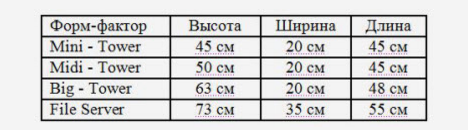
И вот — еще одна (из другого источника).
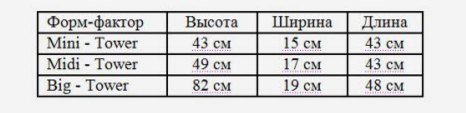
Как видите, значения размеров отличаются. Причем иногда — достаточно существенно! И так — везде. Если мы приведем третью классификацию, то и там будет все немного по другому. Поэтому предлагаю рассматривать их все, как приблизительные и рекомендуемые значения. А, в качестве чисто практической альтернативы, — ознакомиться с подборкой компьютерных корпусов, которую я соорудил для Вас на одном из рабочих столов в нашем IT отделе 🙂

Это — корпуса разных годов выпуска. Начиная от 2000-го (крайний слева) и заканчивая сегодняшним днем. Как видите, несмотря на всеобщую миниатюризацию, их высота все время увеличивалась. И это — логично: высота корпуса во многом обусловлена размерами материнской платы, в нем расположенной. А хорошая системная плата (на данный момент) маленькой быть не может.
Вот еще несколько ракурсов того же сооружения:


Как видите, длина всех изделий также отличается, что подтверждает нашу мысль об отсутствии четкого стандарта габаритов корпусов в пределах одного форм-фактора.
Теперь давайте внимательно посмотрим на результаты их замеров, проведенные нами.
Начнем слева-направо (от меньшего):
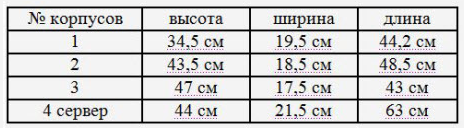
Сравните с двумя таблицами, расположенными выше. Как и предполагалось — значения отличаются. Убедились окончательно — на классификации не ориентируемся, а выбираем исходя из того, что удобно лично нам и под какие наши нужды (комплектующие) мы покупаем корпус для компьютера.
Лично я для себя выбрал корпус форм-фактора «Midi-tower» под названием «Chieftec SH-01B-B». Фирма «Chieftec» (Чифтек) также известна производством качественных блоков питания компьютеров.
Хотелось бы на примере данного изделия описать основные преимущества хороших изделий перед. остальными 🙂 Начнем, пожалуй, с фото:

Сразу скажу, что свой кейс я покупал без блока питания (в стандартной комплектации он не предусмотрен). Отдельный БП у меня уже был, так что меня такой вариант вполне устраивал. Так что, при покупке, всегда уточняйте, комплектуется ли Ваш корпус блоком питания! Также в комплекте поставки в обязательном порядке должны идти латунные крепежные втулки (в виде шестигранников с резьбой внутри). Они ввинчиваются в специальные отверстия на внутренней боковой стенке корпуса и служат для крепления материнской платы.
Мне данный кейс обошелся примерно в 70 долларов. Он — достаточно просторный, что позволяет мне совершенно комфортно совершать любые манипуляции внутри, не опасаясь задеть уже установленную деталь или оцарапаться о выступающие элементы. Также общеизвестно, что в тесном корпусе комплектующие компьютера сильнее нагреваются, а это может привести к перегреву процессора и не только, со всеми вытекающими..
Итак, начнем более подробное описание данного корпуса, пожалуй, с указания его размеров. Я решил добавить их (для полноты картины) в одну из предыдущих таблиц. Мой «Chieftec» выделен цветом. Вот что у нас получилось в итоге:
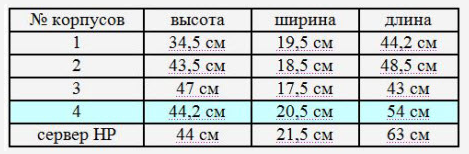
Как оказалось в моем случае, ширина корпуса также имеет важное значение. Дело в том, что боковая секция компьютерного стола дома оказалась банально слишком узкой для нового «Chieftec SH-01B-B», хотя старый системный блок (будучи на несколько сантиметров уже) прекрасно в ней помещался. Пришлось немного модернизировать стол: расширить нижнюю и отодвинуть вправо боковую его стенки. Так что имейте в виду возможность такого развития событий и сразу прикидывайте размеры мебели с запасом 🙂
Подобные корпуса изготавливаются из холоднокатанных стальных листов, с использованием технологического метода «SECC» (Steel Electrogalvanized ColdRolled Coil), который состоит в том, что стальную обшивку (электро-гальваническим методом) сверху покрывают специальным раствором цинка, защищающим основу от коррозии и механических воздействий.
Продолжим изучать наш корпус. Вид сбоку:

Как видите, боковая крышка может закрываться на замок и снабжена большим количеством вентиляционных отверстий, на некоторые из которых можно установить дополнительные вентиляторы для отвода выделяемого компьютером тепла.
Сам корпус (без блока питания) весит 12,3 килограмма! Так много потому, что его стенки из стали имеют толщину 1 мм Подобная мощная конструкция обеспечивает надежность и ощутимо снижает вибрацию системного блока при работе. Вибрация, мало того, что раздражает, еще и может быть причиной нестабильной работы системы в целом.
Как-то получилось так, что на подобный кейс, за неимением под руками стула, я становился и производил монтаж кабелей у потолка (вот бы шеф сейчас слышал — по шапке надавал, не иначе) и конструкция прекрасно выдерживала достаточно длительное время все мои 82 килограмма 🙂
А это отдельно — сама боковая крышка (ее внутренняя сторона и устройство замка):
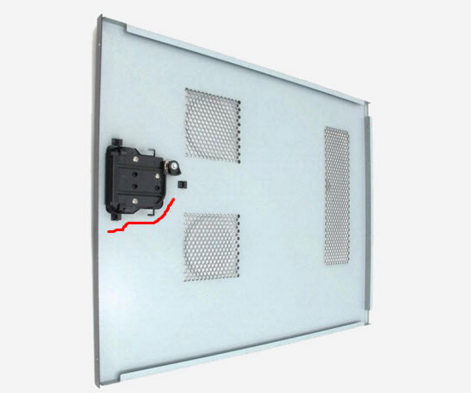
Теперь пришло время заглянуть «под крышечку» 🙂

Как видите, задняя стенка корпуса прямо таки усеяна крепежными отверстиями, позволяющими установить на нее материнскую плату практически любого форм-фактора, а размеры корпуса позволяют комфортно расположить в нем даже изделие «EATX» (Extended ATX — 305 x 330 мм).
Из фото выше мы видим, что на задней стенке кейса отведено место для установки 12-ти сантиметрового вентилятора. Вы, я надеюсь, помните, что большие вентиляторы (при меньшей скорости вращения) будут обеспечивать более эффективную работу и шуметь меньше, чем свои меньшие и более быстрые «братья». Ведь больший размах лопастей обеспечивает большее количество воздуха, забираемого вентилятором за один оборот, а значит — и больший КПД.
Также хочу обратить Ваше внимание на корзину для жестких дисков, которая повернута под углом 90 градусов, что значительно облегчает их установку.
Вот — фото самой «корзины» крупным планом:
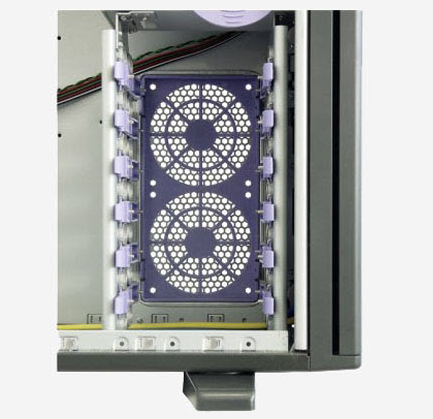
В нее можно установить шесть устройств (винчестеров) шириной в 3,5 дюйма. Также у нас есть возможность закрепить позади жестких дисков два 8-ми сантиметровых вентилятора, работающих на вдув, которые будут достаточно эффективно охлаждать винчестеры, расположенные перед ними.
А вот как происходит сама установка диска, скользящего на специальных пластмассовых «салазках», которые крепятся винтами к обеим его сторонам:

Установка устройств в 5-ти дюймовые отсеки также не вызовет никаких трудностей, так как здесь предусмотрено простое и удобное безвинтовое крепление, достаточно надежно фиксирующее оптический привод на месте. Мы можем установить сюда до трех устройств шириной 5,25 дюйма (DVD или Blu-ray).

Отодвигаем в сторону гибкую пластиковую направляющую и (после позиционирования привода) защелкиваем ее в специальном пазу.
Одним из признаков дешевого (не качественного) корпуса компьютера является наличие выламываемых заглушек под платы расширения на его задней стенке. Во первых — о них можно пораниться, а потом — что делать с этими отверстиями в будущем? На качественные изделия устанавливаются съемные планки-заглушки, которые все одновременно фиксируются специальным стальным зажимом.
Существуют также другие (экзотические) разновидности корпусов для компьютера. И тут уж полет мысли дизайнера ничем не ограничивается. Вот, к примеру, — один из вариантов подобного «креативизма» 🙂

Существует отдельный класс изделий, называемых моноблоками. Что это такое? Это монитор и компьютер, совмещенные в одном корпусе. Например, вот такой экспонат попал к нам недавно на стол:

Это — моноблок от фирмы HP. Как Вы понимаете, грех было его не разобрать и не посмотреть, как оно там внутри все устроено? Полюбопытствуем!

Сделано, что называется, для людей: чтобы снять крышку нужно отвернуть всего два винта! Это Вам не ноутбук от пыли почистить — куча винтиков разного размера по пяти кулькам распихано 🙂
Выкручиваем еще два и получаем полный доступ к материнской плате!

Вот наша системная плата крупным планом:

Скажу сразу: моноблок — вещь не игровая! Здесь просто нет разъема под дискретную видеокарту, но по всем другим параметрам — хороший ПК. Мощная система охлаждения позволяет установить современный центральный процессор, пара слотов под оперативную память вполне удовлетворяют потребность в постоянно возрастающем ее количестве. Есть модуль Wi-Fi, встроенная сетевая карта, картридер, достаточное количество USB разъемов, стерео динамики, выход на наушники и микрофон, вебкамера, DVD-Rom. Короче говоря, — вещь! Приятно взять в руки 🙂
Посмотрите на фотографии ниже. На них Вы можете видеть компьютер, упакованный в не совсем обычный корпус.


Какие же общие рекомендации, кроме уже изложенных выше, можно дать тем пользователям, которые решат выбрать для себя хороший корпус компьютера? Прежде всего, обращайте внимание на производителей изделия. Хорошо зарекомендовавшими себя на этом рынке являются бренды: «Chieftec» «Thermaltake», «ASUS», «3Q», «Cooler Master», «Zalman», «Antec», «Corsair». Заслуженной популярностью также пользуется продукция фирм: «InWin», «Foxconn», «AeroCool», «Gigabyte», «Raidmax».
Поскольку каркас (шасси) корпуса делают из металла, то он сам выполняет дополнительную функцию радиатора, забирая и рассеивая тепло от нагревающихся комплектующих. Элитные модели кейсов делают из алюминия (остальные — из стали), так как алюминий обладает гораздо лучшей способностью рассеивать тепло. К тому же он — гораздо легче стальной конструкции, хотя и стоит — дороже.
При выборе корпуса компьютера также обратите внимание на такую деталь, как расположение блока питания (вверху или внизу). Из физики мы знаем, что горячий (теплый) воздух поднимается вверх, а холодный (менее нагретый) остается снизу. Вот и получается, что внизу — прохладнее и установленный таким образом блок питания будет работать немного эффективнее, забирая лопастями своего кулера не нагретый процессором, внешней видеокартой и другими платами воздух, а — более прохладный. Подобное расположение также позволит несколько снизить скорость оборотов вентилятора БП и избавиться от лишнего шума.
Количество попадающей в компьютер пыли напрямую зависит от подъема системного блока над уровнем пола. Чем выше — тем меньше пыли будет просачиваться внутрь. Я не агитирую Вас водружать системник на стол, но, справедливости ради, стоит отметить, что расположенный таким образом компьютер моих родителей втягивает крайне мало пыли.
Вдумчиво надо относиться и к расположению кабелей питания и передачи данных внутри корпуса. Особенно это касайтся устаревших ATA/ATAPI шлейфов. Хаотичное их нагромождение разбивает и дезорганизует воздушные потоки внутри. Исходя из этого, некоторые производители предлагают прятать все это «хозяйство» за материнскую плату.
При выборе компьютерного кейса не забывайте и о внешних портах подключения. На передней панели корпуса компьютера должны быть выведены (как минимум) два USB разъема и порты для подключения наушников и микрофона. Это — минимум. Чем больше будет разнообразных вариантов подключения прямо с лицевой панели (без необходимости каждый раз погружаться в недра системника) — тем лучше!












